Τα είδωλα είναι μικρές εικόνες που σχετίζονται με προφίλ σε φόρουμ και κοινωνικά δίκτυα. Εμφανίζονται συνήθως δίπλα σε μηνύματα κειμένου που δημοσιεύονται από χρήστες. Μπορείτε να εξατομικεύσετε την εικόνα σας στην online κοινότητα ορίζοντας ένα μοναδικό avatar. Είναι βολικό να το δημιουργήσετε στο ισχυρό πρόγραμμα επεξεργασίας γραφικών GIMP.
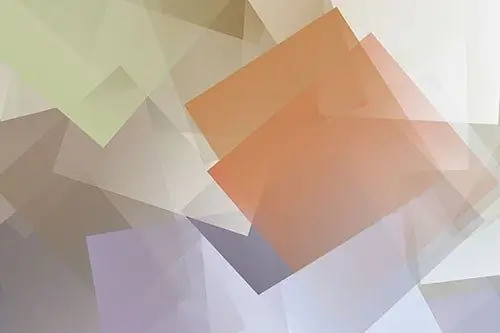
Απαραίτητη
εγκατεστημένο πρόγραμμα επεξεργασίας GIMP
Οδηγίες
Βήμα 1
Δημιουργήστε μια νέα εικόνα στο GIMP. Στο κύριο μενού της εφαρμογής, επιλέξτε τα στοιχεία "Αρχείο" και "Νέο …" ή χρησιμοποιήστε τον συνδυασμό πλήκτρων Ctrl + N. Θα ανοίξει ο διάλογος Δημιουργία νέας εικόνας. Καθορίστε τις απαιτούμενες παραμέτρους σε αυτό και κάντε κλικ στο κουμπί OK. Στα πεδία "Πλάτος" και "Ύψος", είναι λογικό να ορίζετε τιμές αρκετές φορές υψηλότερες από αυτές που πρέπει να βρίσκονται στην εικόνα που προκύπτει.
Βήμα 2
Δημιουργήστε ένα φόντο avatar. Κάντε κλικ στο ορθογώνιο στη γραμμή εργαλείων που αντιπροσωπεύει το χρώμα του προσκηνίου. Στο παράθυρο διαλόγου που ανοίγει, επιλέξτε το χρώμα που προτιμάτε. Κάντε κλικ στο OK. Ενεργοποιήστε το εργαλείο "Flat fill" χρησιμοποιώντας το αντίστοιχο κουμπί στη γραμμή εργαλείων, την ομάδα "Σχεδίαση" της ενότητας "Εργαλεία" του κύριου μενού ή πατώντας το συνδυασμό Shift + B στο πληκτρολόγιο. Κάντε κλικ στο ποντίκι οπουδήποτε στην εικόνα.
Βήμα 3
Ανοίξτε τις εικόνες από τις οποίες θα δημιουργηθεί το avatar ως ξεχωριστά επίπεδα. Πατήστε Ctrl + Alt + O ή επιλέξτε "File" και "Open as Layers …" από το μενού. Στο παράθυρο διαλόγου που εμφανίζεται, καθορίστε ένα ή περισσότερα αρχεία εικόνας. Επαναλάβετε τη λειτουργία όσες φορές χρειάζεται.
Βήμα 4
Επεξεργαστείτε και συνθέστε τις προστιθέμενες εικόνες. Αλλάξτε το μέγεθός τους επιλέγοντας τα στοιχεία μενού "Layer" και "Layer size …" και, στη συνέχεια, καθορίζοντας τις απαραίτητες παραμέτρους στο διάλογο "Αλλαγή μεγέθους επιπέδου". Τοποθετήστε τα όπως θέλετε χρησιμοποιώντας το εργαλείο μετακίνησης. Διαγράψτε τα περιττά τμήματα των εικόνων (όπως το φόντο) δημιουργώντας marquee και, στη συνέχεια, επιλέξτε Επεξεργασία και Εκκαθάριση από το μενού ή πατώντας το πλήκτρο Delete.
Βήμα 5
Προσθέστε κείμενο στο avatar σας, εάν χρειάζεται. Ενεργοποιήστε το εργαλείο "Κείμενο" χρησιμοποιώντας το κουμπί στον πίνακα ή πατώντας το πλήκτρο T. Κάντε κλικ στην εικόνα. Εισαγάγετε το κείμενό σας στο παράθυρο διαλόγου που εμφανίζεται. Κάντε κλικ στο Κλείσιμο. Επιλέξτε τη γραμματοσειρά, το μέγεθος, το χρώμα και άλλες παραμέτρους της δημιουργημένης επιγραφής χρησιμοποιώντας τα αντίστοιχα στοιχεία ελέγχου στη γραμμή εργαλείων. Επαναλάβετε τη λειτουργία όσες φορές χρειάζεται.
Βήμα 6
Τροποποιήστε τις δημιουργημένες ετικέτες όπως απαιτείται. Εφαρμόστε εργαλεία όπως Προοπτική, Καθρέφτης, Περιστροφή, Καμπυλότητα, Κλίμακα. Μπορείτε επίσης να τοποθετήσετε κείμενο κατά μήκος ελεύθερων γραμμών. Για να το κάνετε αυτό, δημιουργήστε ένα περίγραμμα χρησιμοποιώντας το εργαλείο Contours, ενεργοποιήστε το επιλέγοντας τον κατάλληλο πίνακα στη λίστα, μεταβείτε στο επίπεδο κειμένου και επιλέξτε το Επίπεδο και Κείμενο κατά μήκος των στοιχείων περιγράμματος από το μενού.
Βήμα 7
Προσθέστε προσαρμοσμένα στοιχεία στο avatar. Δημιουργήστε ένα νέο επίπεδο επιλέγοντας Layer και New Layer από το μενού ή πατώντας Shift + Ctrl + N. Σχεδιάστε με τα καλλιγραφικά στυλό, πινέλο, πινέλο, εργαλεία μολυβιού, γεμίστε αυθαίρετες περιοχές με χρώματα ή ντεγκραντέ και πολλά άλλα. Για παράδειγμα, σε αυτό το στάδιο, μπορείτε να προσθέσετε ένα περίγραμμα γύρω από την εικόνα.
Βήμα 8
Κλιμάκωση της εικόνας στις απαιτούμενες διαστάσεις. Επιλέξτε Εικόνα και Μέγεθος εικόνας από το μενού. Καθορίστε τις απαιτούμενες τιμές στα πεδία "Πλάτος" και "Ύψος" του διαλόγου που εμφανίζεται. Επιλέξτε Cubic από την αναπτυσσόμενη λίστα Interpolation. Κάντε κλικ στο κουμπί "Αλλαγή".
Βήμα 9
Αποθηκεύστε το είδωλό σας. Πατήστε Shift + Ctrl + S ή επιλέξτε "Αρχείο" και "Αποθήκευση ως …" από το μενού. Καθορίστε τον κατάλογο προορισμού, το όνομα αρχείου και τον τύπο αρχείου. Κάντε κλικ στο κουμπί Αποθήκευση.






